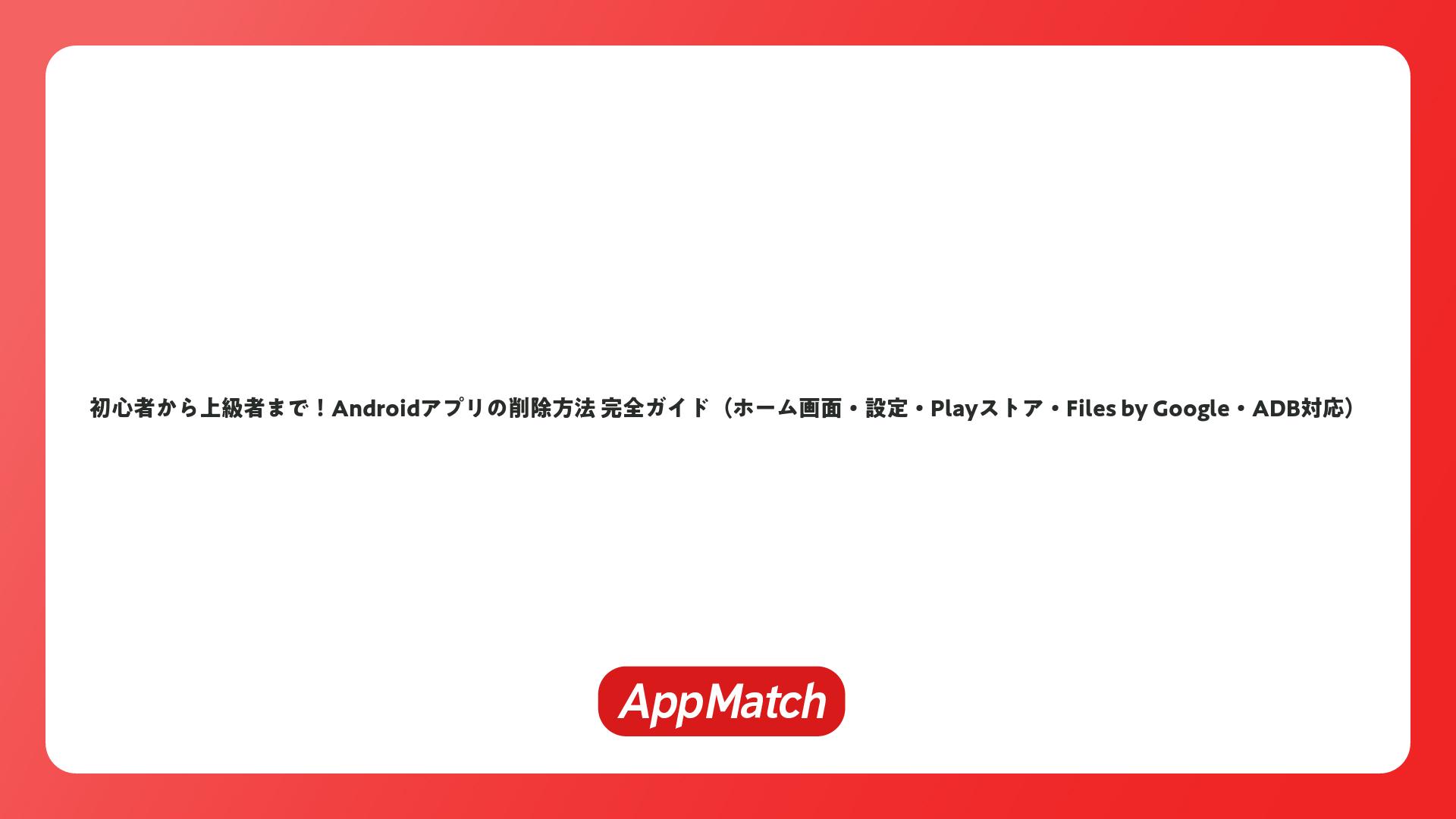Androidスマートフォンを使っていると、不要になったアプリを削除してストレージを整理したい場面が多くあります。この記事では、初心者から上級者まで役立つ、Androidアプリの削除方法を詳しく解説します。複数の方法を紹介し、それぞれの特徴や使い分け方も説明しますので、ぜひ参考にしてください。
1. Androidアプリ削除の基本知識
Androidアプリの削除(アンインストール)とは、スマートフォンの内部ストレージからアプリ本体とそのデータを完全に取り除く操作です。これにより、スマホの空き容量が増え、動作が軽くなることもあります。ただし、プリインストールされているシステムアプリは、通常の方法では削除できない場合があります。
2. ホーム画面からアプリを削除する方法
最も簡単で手軽な方法は、ホーム画面上のアプリアイコンを長押しして削除する方法です。手順は以下の通りです。
- 削除したいアプリのアイコンを長押しします。
- 画面上部に「アンインストール」や「削除」と表示されるエリアにアイコンをドラッグします。
- 「このアプリをアンインストールしますか?」と確認メッセージが表示されたら「OK」または「アンインストール」をタップします。
この方法は直感的で、すぐに不要なアプリを消せるため、初心者におすすめです。
3. 設定アプリからアプリを削除する方法
より詳細に管理したい場合は、設定アプリから削除する方法があります。こちらはアプリの情報を確認しながら削除できるため、誤操作を防ぎやすいです。
- ホーム画面やアプリ一覧から「設定」アプリを開きます。
- 「アプリ」または「アプリと通知」を選択します。
- 「アプリ情報」や「すべてのアプリ」をタップし、削除したいアプリを選びます。
- アプリの詳細画面で「アンインストール」ボタンを押します。
- 確認メッセージが表示されたら「OK」をタップして削除を完了します。
この方法は、アプリのバージョンや権限、ストレージ使用量なども確認できるため、管理に便利です。
4. Google Playストアからアプリを削除する方法
Google Playストアのアプリ一覧からもアンインストールが可能です。手順は以下の通りです。
- Google Playストアアプリを開きます。
- 画面右上のプロフィールアイコンをタップし、「マイアプリ&ゲーム」または「アプリとデバイスの管理」を選択します。
- 「インストール済み」タブから削除したいアプリを探します。
- アプリ名の横にある「アンインストール」ボタンをタップします。
- 確認画面で「OK」を押して削除を完了します。
この方法は、インストール済みアプリを一覧で確認しながら削除できるため、複数のアプリを整理したいときに便利です。
5. 「Files by Google」アプリを使った一括削除方法
スマホの空き容量を効率的に増やしたい場合は、Googleが提供する「Files by Google」アプリを使うと便利です。このアプリは使用していないアプリを自動で検出し、一括で削除できます。
- 「Files by Google」アプリをインストールして開きます。
- 画面下部の「クリーン」タブをタップします。
- 「使用していないアプリの削除」セクションを選択します。
- 削除したいアプリにチェックを入れ、「アンインストール」をタップします。
- 確認画面で「OK」を押して削除を完了します。
この方法は、どのアプリが長期間使われていないかを自動で判断してくれるため、効率的に不要アプリを整理できます。
6. システムアプリや削除できないアプリの対処法
Androidには、端末にプリインストールされているシステムアプリやキャリア独自のアプリがあり、通常の方法では削除できないことがあります。これらのアプリは端末の基本機能に関わるため、削除が制限されています。
どうしても不要な場合は、以下の方法を検討できます。
- 無効化(無効にする):設定アプリのアプリ情報画面で「無効にする」ボタンを押すと、アプリの動作を停止し、ホーム画面からも非表示にできます。
- ADBコマンドを使った強制削除:パソコンとUSB接続し、Android Debug Bridge(ADB)を使ってコマンドを実行する方法です。専門的な知識が必要で、誤操作による端末の不具合リスクもあるため注意が必要です。
特にADBを使う場合は、事前にバックアップを取り、手順を正確に守ることが重要です。
7. アプリのデータ削除とキャッシュクリアの違い
アプリを完全に削除する前に、アプリのデータやキャッシュを削除する方法もあります。これらはアプリ本体は残したまま、保存されている情報だけを消去する操作です。
- データ削除(データクリア):アプリの設定やログイン情報、保存したファイルなどを消去します。アプリを初期状態に戻すイメージです。
- キャッシュクリア:一時的に保存されたデータを消去し、動作を軽くしたり不具合を解消したりします。
これらは「設定」アプリの「アプリと通知」→「アプリ情報」→対象アプリ→「ストレージとキャッシュ」から操作可能です。アプリを削除せずに問題を解決したい場合に有効です。
8. 削除後の注意点とストレージ管理のコツ
アプリを削除した後は、スマホの空き容量が増え、動作が軽くなることが期待できます。ただし、削除したアプリのデータは基本的に復元できないため、必要なデータは事前にバックアップを取ることをおすすめします。
また、定期的に不要なアプリを見直すことで、スマホのパフォーマンスを維持しやすくなります。以下のポイントを参考にしてください。
- 使っていないアプリは定期的に削除する。
- 「Files by Google」などの整理アプリを活用して効率的に管理する。
- システムアプリは無効化で対応し、端末の安定性を保つ。
- アプリのデータやキャッシュも適宜クリアして動作を軽くする。
9. まとめ
Androidスマートフォンのアプリ削除は、ホーム画面からの長押し操作、設定アプリからの管理、Google PlayストアやFiles by Googleを使った方法など、複数のやり方があります。用途や状況に応じて使い分けることで、スマホのストレージを効率よく整理し、快適な操作環境を維持できます。システムアプリの扱いには注意が必要ですが、無効化やADBコマンドを使った方法もあります。定期的なメンテナンスでスマホをスムーズに使い続けましょう。
初心者から上級者まで!Androidアプリの削除方法 完全ガイド(ホーム画面・設定・Playストア・Files by Google・ADB対応)をまとめました
本記事では、Androidスマホで不要なアプリを削除するための基本的な方法から応用的なテクニックまで幅広く解説しました。ホーム画面からの簡単操作、設定アプリやGoogle Playストアからの管理、Files by Googleによる一括削除、さらにシステムアプリの無効化やADBコマンドによる強制削除など、多彩な手段を理解し活用することで、スマホのストレージを効率的に管理できます。これらの方法を活用して、快適なスマホライフをお楽しみください。